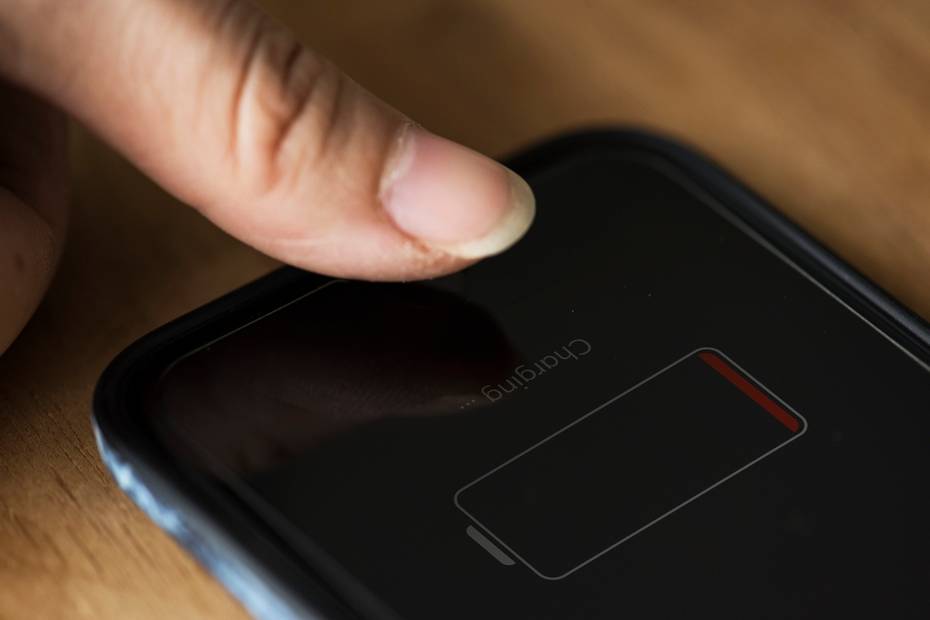Con el transcurso del tiempo, es común que tu teléfono experimente un enlentecimiento o pérdida de rapidez debido a la acumulación de datos y archivos. Esto puede ocasionar fallas en algunas funciones y hacerlas menos eficientes.
Además de los virus y archivos basura, la presencia de caché y ficheros también puede causar problemas en tu teléfono. ¿Qué hacer en esos casos? En lugar de apresurarte a cambiar de teléfono pensando que ya no tiene vida útil, puedes realizar un formateo de fábrica en tu celular Android y restaurarlo a su estado original, ya sea desde tu PC o dispositivo móvil.
¿Cómo puedes resetear, reiniciar o hacer un hard reset en un teléfono Huawei y restablecerlo a los valores de fábrica?
Llevar a cabo un reseteo en tu dispositivo puede devolverle su rapidez inicial, ya que borra todos los datos y archivos innecesarios, dejando el teléfono limpio y ligero, sin ningún archivo sobrante.
En este artículo, encontrarás información sobre el hard reset y cómo restaurar el sistema operativo Android a los valores de fábrica. También te brindaremos algunos consejos a tener en cuenta antes de realizar esta acción y, por último, te mostraremos cómo hacerlo en un teléfono Huawei.
¿Cómo hacer un reseteo o hard reset en tu teléfono Huawei?
Existen diferentes métodos para el reseteo. En este artículo, aprenderás al menos dos de ellos. El primero consiste en restablecer los valores de fábrica desde la configuración del Smartphone. El segundo método es a través del llamado «modo Recovery». Si deseas obtener más información sobre tu modelo de teléfono, puedes consultar la página web oficial de Huawei.
Reseteo desde la configuración del Smartphone
Para utilizar este método, solo debes seguir los siguientes pasos sencillos:
Paso 1
Teniendo en consideración que el dispositivo móvil debe tener al menos un 50% de carga, debes dirigirte a la sección de «Configuración» o «Ajustes».
Paso 2
Haz clic en la opción «Respaldo y restablecimiento» y luego elige «Restablecer datos de fábrica».
Paso 3
Por último, selecciona la opción de «Restablecer dispositivo» y se iniciará inmediatamente el proceso de reinicio. Deberás esperar unos minutos hasta que tu teléfono se reinicie correctamente.
Hard reset utilizando el método Recovery
Este método es útil cuando el teléfono no se enciende, cuando se ha olvidado el código de bloqueo o cuando el método anterior no ha funcionado adecuadamente.
Paso 1
Una vez más, verifica que tu teléfono tenga un nivel de batería de al menos el 50% y retira y vuelve a colocar la batería.
Paso 2
Para acceder al menú Recovery, es necesario que mantengas presionados simultáneamente los botones de «Encendido/Apagado» y «Subir volumen».
Paso 3
Una vez que hayas ingresado a dicho menú, utiliza los botones de volumen para desplazarte y selecciona la opción «Wipe Data/Factory Reset». Utiliza el botón de encendido/apagado para confirmar esta selección.
Paso 4
A continuación, se te solicitará confirmación nuevamente. Utiliza los botones de volumen para seleccionar la opción «Wipe Data» y confírmala con el botón de encendido/apagado.
Paso 5
En este momento, comenzará el proceso de restauración del dispositivo. La duración del mismo dependerá de la cantidad de archivos que tengas en tu teléfono.
Una vez completado el proceso, serás redirigido nuevamente al menú Recovery. En este punto, selecciona la opción «Reboot System Now». Después de unos minutos, tu teléfono estará restaurado a su configuración de fábrica.